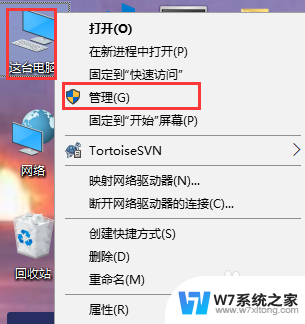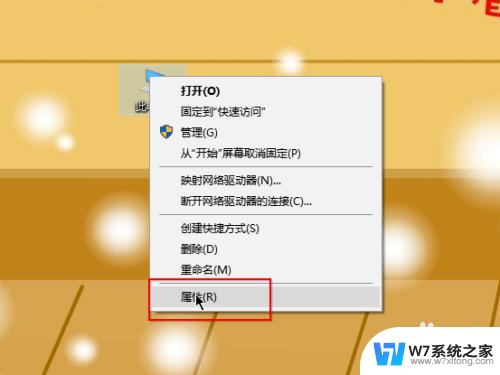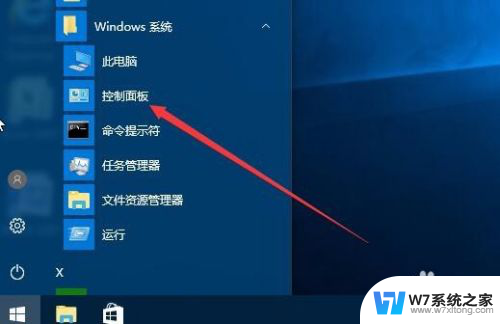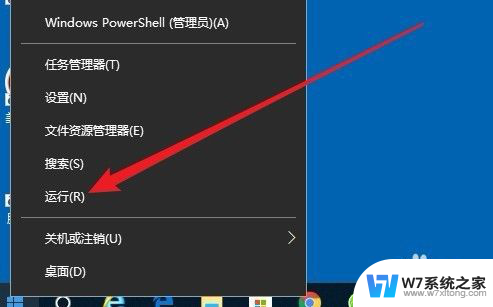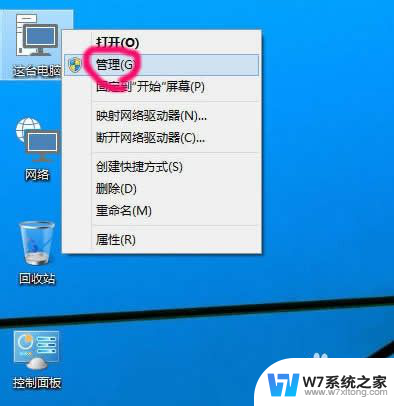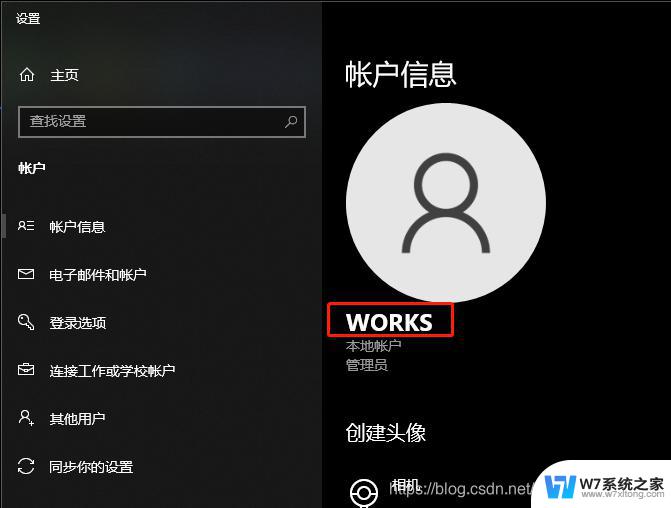w10更改用户名 Win10系统更改用户名步骤
更新时间:2025-03-28 13:08:07作者:jiang
在使用Windows 10系统的过程中,有时候我们可能需要更改用户名来符合个人需求或者是保护隐私安全,Win10系统更改用户名的步骤并不复杂,只需要按照一定的操作流程即可完成。接下来我们就来详细介绍一下在Windows 10系统中如何更改用户名的步骤。
具体步骤:
1.右键这台电脑图标,在弹出的菜单中点击管理
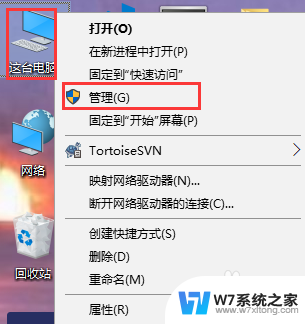
2.在弹出的计算机管理窗口中,点击本地用户和组。再点击用户文件夹,在右侧窗口中可以查看账户的名称为yy
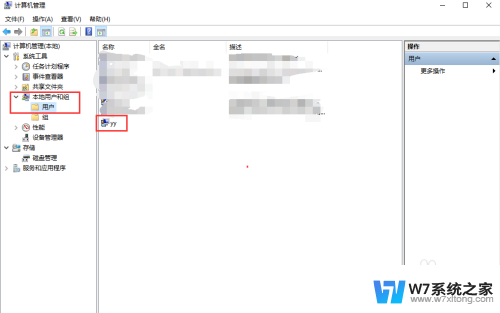
3.右键选中要修改的系统账号,在弹出的菜单中点击重命名
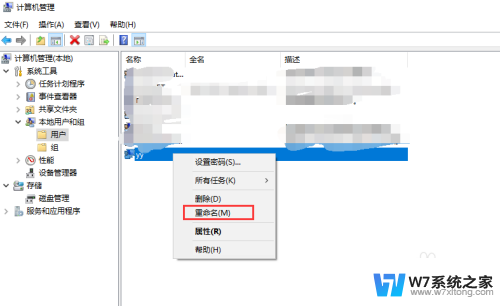
4.把系统账号修改成yy1234
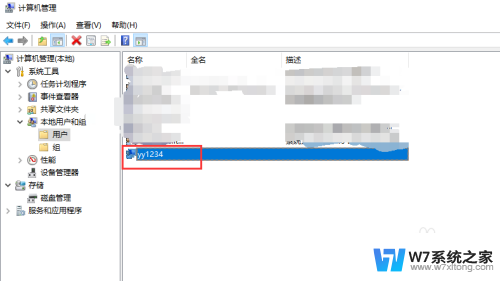
以上就是w10更改用户名的全部内容,碰到同样情况的朋友们赶紧参照小编的方法来处理吧,希望能够对大家有所帮助。